Как отключить (включить) функцию Всегда включено (Always On) на Apple Watch при помощи iPhone
Вы также можете и включить функцию Always On на совместимых моделях Apple Watch. Вот как это сделать:
1. Запустите приложение Watch на iPhone.
2. Откройте раздел «Экран и яркость».
3. Перейдите в раздел «Всегда включено» и установите соответствующий переключатель в положение Выключено.
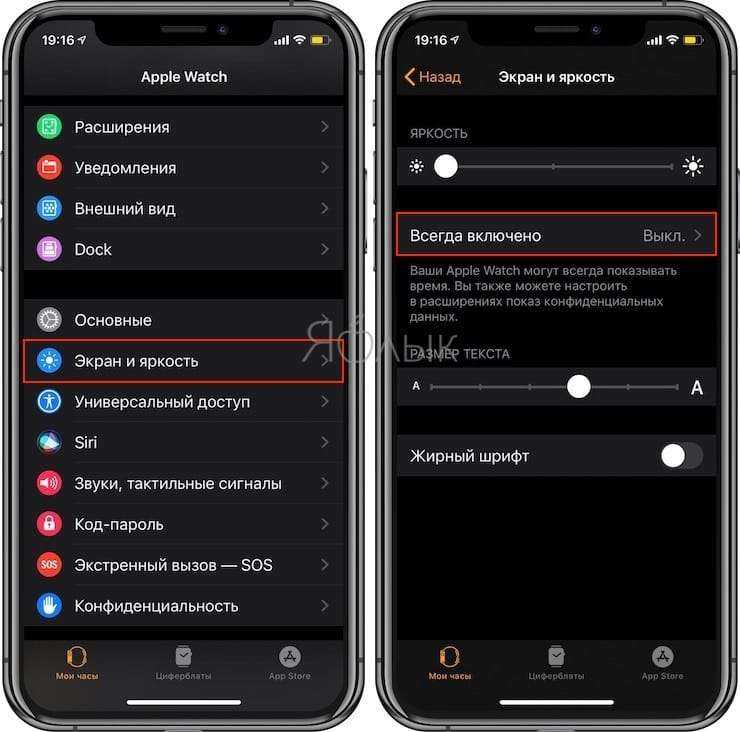
Как уже упоминалось ранее, активация режима Всегда включено может привести к ухудшению автономности устройства – будет тратиться дополнительный заряд батареи на обеспечение постоянной подсветки экрана. Заметите ли вы уменьшение времени работы часов – зависит от сценариев вашего использования Apple Watch, частоты использования устройства и зарядки его батареи.
Только от вас зависит, какие настройки вы используете для Apple Watch. Напомним, что функция Всегда включено работает только на новых моделях часов (начиная с Apple Watch Series 5).
Как отключить звуковые уведомления на Apple Watch
По умолчанию, когда вы получаете входящие уведомления, ваши Apple Watch могут предупреждать вас как звуком, так и тактильными ощущениями. Помимо ощущения легкой вибрации, пользователи будут слышать звуковой сигнал каждый раз, когда они получают звонки, сообщения, электронные письма или уведомления приложений на своих Apple Watch. Поскольку ваши часы всегда будут на ваших запястьях, вы будете чувствовать тактильные ощущения каждый раз, когда получаете оповещение, поэтому нет причин, по которым вы хотели бы слышать те же оповещения через звуковые уведомления.
Чтобы отключить звуковые уведомления для каждого предупреждения, которое вы получаете на своих часах, вы можете включить беззвучный режим, который отключит звуки для всех предупреждений. В беззвучном режиме ваши часы будут предупреждать вас только тактильно.
На Apple Watch
Чтобы отключить звуковые уведомления на Apple Watch, вам нужно открыть Центр управления устройством. Чтобы получить доступ к Центру управления, нажмите и удерживайте нижнюю часть экрана часов, а затем проведите пальцем вверх.
Откроется Центр управления на Apple Watch. На этом экране коснитесь значка колокольчика.
Значок теперь будет иметь красный фон, чтобы указать, что ваши часы теперь находятся в беззвучном режиме.
Это означает, что ваши Apple Watch больше не будут отправлять вам звуковые оповещения, но вы по-прежнему можете ощущать тактильные ощущения всякий раз, когда получаете уведомление на своих часах.
На айфоне
Вы также можете отключить звуковые уведомления на Apple Watch с iPhone. Для этого откройте приложение Watch на iOS.
Когда приложение откроется, коснитесь вкладки «Мои часы» в левом нижнем углу.
На этом экране выберите «Звуки и тактильные ощущения».
На экране «Звуки и тактильные ощущения» включите переключатель «Без звука» вверху.
Это активирует беззвучный режим на Apple Watch, и вы больше не будете слышать на них звуковые сигналы при получении уведомления.
Что означает красная точка вверху?
Объяснение появлению данного сигнала на экране очень простое. Такой значок является индикатором, который призван сигнализировать владельцу часов о поступлении какой-либо информации. Данный индикатор находится в верхней части экрана и появляется только в том случае, когда приходит уведомление.
По умолчанию такая функция может быть отключена на мобильном устройстве. Если владелец смартфона хочет получать сигнал, необходимо будет активировать эту опцию в настройках уведомлений Apple Watch:
- нужно войти в меню «Индикатор уведомлений»;
- включить функцию.

Чтобы понять, что означает красная точка на Apple Watch можно прочесть информацию, указанную в расшифровке Индикатора уведомлений. В нём говорится о том, что когда данная функция включена, информация о непрочитанных уведомлениях будет отображаться в виде красной точки.
Но что же такое красная кнопка?
Также очень часто владельцы Apple Watch интересуются назначением красной кнопки. Иногда можно услышать, что такой элемент наделён особыми функциями. По этому поводу существуют целые легенды.
В действительности всё намного проще. Оформление кнопки Digital Crown на Apple Watch Series 3 в красный цвет является обычным дизайнерским ходом
Его целью является создать запоминающуюся деталь, которая с первого взгляда будет привлекать к себе внимание человека. Поэтому Apple Watch с красной кнопкой ничем не отличаются от часов компании Apple, не имеющих подобного оформления
Некоторые владельцы считают, что наиболее эффектно и стильно красная кнопка выглядит на часах с белым корпусом, в то время как на черном корпусе она совершенно неуместна.
Использование красной точки в часах создаёт некий комфорт в современном ритме жизни. Человеку больше не нужно прислушиваться и реагировать на различные звуковые уведомления или вибрацию, как это происходит при пользовании мобильными устройствами. Поскольку данный девайс постоянно находится на виду, теперь просто достаточно посмотреть на экран Apple Watch, и увидев горящую красную точку понять, что пришло уведомление.
Можете ли вы навсегда избавиться от красной точки Apple Watch?
Да. Имейте в виду, что красная точка Apple Watch исчезнет, как только вы прочитаете все непрочитанные сообщения в Центре уведомлений Apple Watch. Однако оно снова появится, когда вы получите еще одно новое уведомление.
Но вы можете избавиться от красной точки Apple Watch навсегда, то есть вы можете сделать так, чтобы Apple Watch никогда не показывали красную точку, даже когда вы получаете новое уведомление.
Хотите вы этого или нет, зависит от того, насколько важны, по вашему мнению, уведомления для работы с Apple Watch.
Но допустим, вы хотите навсегда избавиться от красной точки Apple Watch. На самом деле есть ДВА способа сделать это. Первый способ — на iPhone, а второй — на самих Apple Watch.
Как отключить уведомления на экране блокировки Apple Watch
В идеале, чтобы помочь вам не пропустить важные уведомления, ваши Apple Watch будут отображать сводку уведомлений для любого входящего оповещения, которое вы получаете. В этой сводке будут выделены имя приложения, имя контакта (который взаимодействовал с вами), значок приложения и краткий обзор уведомления. Кроме того, когда вы поднимаете запястье, чтобы просмотреть предупреждение, полная информация о предупреждении автоматически загружается на экран.
Если вы не хотите, чтобы ваши часы показывали вам эти предупреждения, когда они заблокированы, вы можете отключить их, отключив параметр «Показывать сводку при блокировке», а затем включив параметр «Нажмите, чтобы показать полное уведомление», чтобы сведения о предупреждении были скрыты до тех пор, пока вы не нажмете. Вы можете отключить такие уведомления на экране блокировки часов как с часов, так и с iPhone, следуя приведенным ниже инструкциям.
На Apple Watch
Чтобы отключить уведомления на экране блокировки, нажмите цифровую корону справа. Это откроет список или сетку всех приложений, доступных на ваших часах. На этом экране найдите и выберите приложение «Настройки» на часах.
Когда откроется приложение «Настройки», нажмите «Уведомления».
На следующем экране отключите переключатель «Показывать сводку при блокировке».
Кроме того, чтобы сведения об уведомлениях не отображались автоматически, включите переключатель «Нажмите, чтобы показать полное уведомление».
Это гарантирует, что ваши часы не будут отображать сводку уведомлений или подробности, когда они заблокированы. Вы продолжите получать уведомления, но они будут доступны только при запуске Центра уведомлений на часах.
На айфоне
Чтобы отключить уведомления экрана блокировки для ваших часов с iPhone, откройте приложение Watch на своем iPhone.
Когда приложение откроется, коснитесь вкладки «Мои часы» в левом нижнем углу.
На этом экране выберите Уведомления.
Отсюда отключите переключатель «Показать сводку при блокировке» в разделе «Конфиденциальность уведомлений».
Кроме того, чтобы предотвратить автоматическое отображение сведений об уведомлении, включите переключатель «Нажмите, чтобы показать полное уведомление» в том же разделе, что и выше.
Ваши Apple Watch больше не будут отображать сводку уведомлений или их детали, когда они заблокированы. Однако вы продолжите получать уведомления, но они будут доступны только при запуске Центра уведомлений на часах.
Это все, что вам нужно знать об отключении уведомлений на Apple Watch.
Программы для Windows, мобильные приложения, игры — ВСЁ БЕСПЛАТНО, в нашем закрытом телеграмм канале — Подписывайтесь:)
Как настроить китайские умные часы и решить проблему с уведомлениями
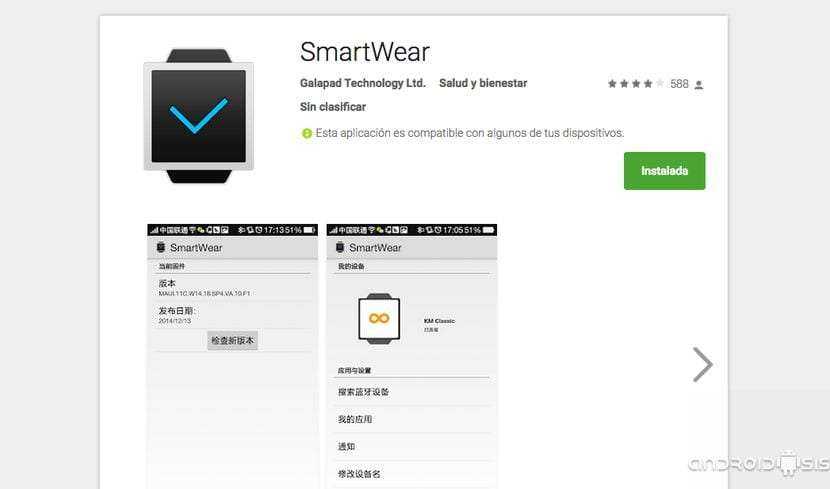
В видео, прикрепленном к шапке этой статьи, я шаг за шагом покажу вам решение проблемы уведомлений в китайских умных часах. Решение настолько простое, как удаление уведомителя Bluetooth и установка Smartwear, одно из приложений для китайских SmartWatch, которое можно совершенно бесплатно получить в магазине Google Play, нажав на ссылку, которую я оставляю ниже.
С простой установкой smartwear и удалением Bluetooth Notifier мы поправимся. все проблемы с синхронизацией уведомлений на всех марках и моделях китайских умных часов, в которых используется Bluetooth Notifier.

Теме статьи:
Лучшие китайские умные часы
SmartWear Это одно из самых простых приложений для китайских умных часов в использовании и настройке. так же просто или больше, чем Bluetooth Notifier и с помощью которого мы обеспечим синхронизацию всех уведомлений, которые приходят к нам на смартфон, связанный с SmartWatch, хотя из собственных настроек приложения мы также сможем фильтровать уведомления по приложениям, чтобы мы получали только уведомления интересующие нас приложения.
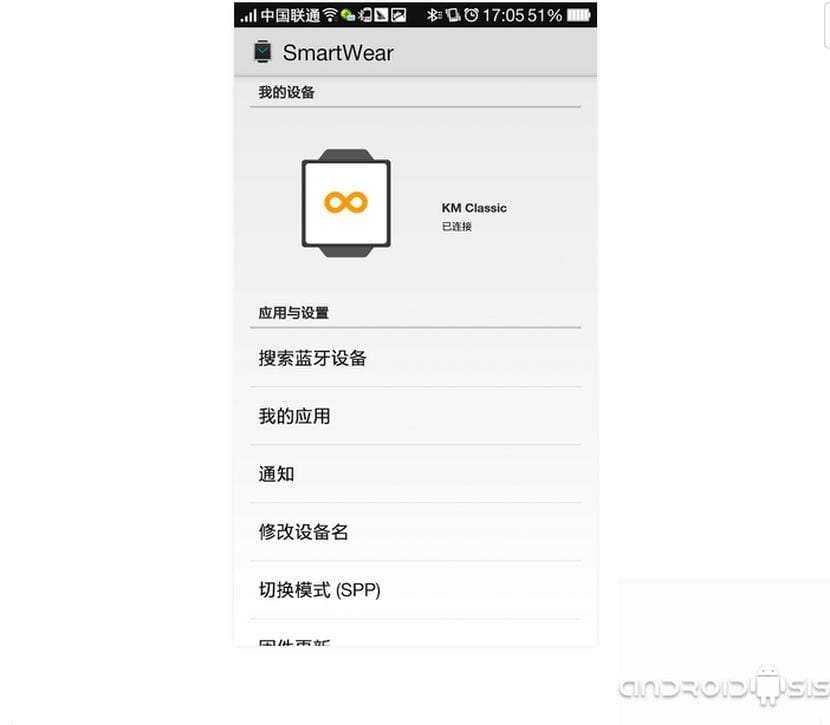
Хотя на этих скриншотах из Google Play Store вы видите, что приложение написано на китайском языке, на самом деле Он полностью переведен на английский язык. и он полностью функциональный и очень простой для понимания.
Как отключить уведомления на Apple Watch
Если вы временно не хотите получать уведомления от приложения на Apple Watch, вы можете отключить их звук на час или до конца дня. Отключение уведомлений возможно только для отдельных уведомлений, то есть вы не сможете одновременно отключить несколько уведомлений приложений.
Чтобы временно отключить уведомления от приложения, проведите вниз от верхней части циферблата или коснитесь и удерживайте верхний край часов в любом приложении или на экране, а затем проведите вниз.
Когда появится Центр уведомлений, прокрутите различные уведомления с помощью цифровой короны или проведите пальцем вверх или вниз по экрану.
Если вы найдете уведомление, которое хотите временно отключить, проведите по нему влево.
В появившихся дополнительных параметрах нажмите кнопку с тремя точками справа от выбранного уведомления.
На следующем экране выберите один из следующих вариантов, чтобы отключить уведомления от приложения на ограниченный период времени:
Отключить звук на 1 час: это отключит все уведомления от приложения на следующий час.
Отключить звук на сегодня: это отключит все уведомления из приложения на текущий день, и вы снова увидите уведомления из приложения только с завтрашнего дня.
Когда вы отключаете уведомления любого рода, они остаются в Центре уведомлений, пока вы не закроете их вручную. Ваши часы больше не будут предупреждать вас о входящих уведомлениях от приложения или человека в течение выбранного периода времени.
Как избавиться от красной точки Apple Watch с помощью Apple Watch
Вы также можете избавиться от красной точки Apple Watch, используя сами Apple Watch. Вам НЕ НУЖНО выполнять как вышеуказанные шаги, так и этот набор шагов. Сделайте любой из них, и изменения вступят в силу.
Вот как можно убрать красную точку Apple Watch с помощью Apple Watch:
- Откройте приложение «Настройки» на Apple Watch.
- Нажмите «Уведомления».
- Нажмите на переключатель рядом с переключателем «Индикатор уведомлений», чтобы он стал БЕЛЫМ (выключен).
И это все! Красная точка Apple Watch больше никогда не будет отображаться, если вы снова не включите ее вручную.
И, ознакомьтесь со всеми новыми функциями в iOS 15.4! Узнайте, что вам нужно знать о мобильные водительские права в iOS 15!
И проверить все функции, ОТСУТСТВУЮЩИЕ в iOS 15.0 при запуске! И обязательно загляни Что такое Live Text на iPhone и как его использовать? Таким образом, ознакомьтесь со всеми новыми функциями watchOS 9!
LinkedInЭл. адресМессенджереМикскарманныйReddit.WhatsApp
Майкл Гротхаус
Эксперт и писатель Apple, Майкл Гротхаус освещает технологии на KnowYourMobile на протяжении большей части 10 лет. До этого он работал в Apple. А до этого был киножурналистом. Майкл — опубликованный автор; его книга «Эпифания Джонс» была признана одним из лучших романов о Голливуде. Entertainment Weekly. Майкл также является автором других публикаций, в том числе ВИЦЕ и Быстрая Компания.
Красная точка сверху экрана Apple Watch
Я не знаю, какие варианты у вас есть, но как только я вам расскажу, для чего эта красная точка, то всё сразу станет на свои места.
Как вы знаете, верхняя часть экрана Эпл Вотч предназначена для значков и символов состояния, вроде Авиарежим, Идет зарядка или просто Включен режим «Не беспокоить».
Одним из таких значков является «Красная точка» и она означает, что у вас появилось новое уведомление. Для его просмотра, вам достаточно смахнуть циферблат вниз.  Если интересно почитать о других символах, переходим сюда — https://support.apple.com/ru-ru/HT205550
Если интересно почитать о других символах, переходим сюда — https://support.apple.com/ru-ru/HT205550
Хочется ещё добавить, что эту функцию можно отключить. Вам достаточно перейти в приложение Apple Watch используя ваш iPhone и зайдя в «Уведомления», отключить индикатор.
Настройка яркости, размера текста, звуков и тактильных сигналов
Настройка яркости. Откройте «Настройки» , затем прокрутите вниз и нажмите «Яркость и размер текста». Коснитесь элементов управления яркостью или коснитесь элемента управления, а затем прокрутите колесико Digital Crown. Или откройте программу Apple Watch на iPhone, коснитесь «Мои часы», выберите «Яркость и размер текста» и перетяните бегунок «Яркость».

Увеличение размера текста. Откройте «Настройки» , затем прокрутите вниз и выберите «Яркость и размер текста». Коснитесь «Размер текста», затем коснитесь букв или прокрутите колесико Digital Crown. Или откройте программу Apple Watch на iPhone, коснитесь «Мои часы», выберите «Яркость и размер текста» и перетяните бегунок «Размер текста».
(комментарий: «Выделение текста жирным шрифтом»). Откройте «Настройки» , прокрутите вниз, коснитесь «Яркость и размер текста» и включите параметр «Жирный шрифт». Или откройте программу Apple Watch на iPhone, коснитесь «Мои часы», выберите «Яркость и размер текста» и включите параметр «Жирный шрифт».
Если выбрать жирный шрифт на Apple Watch или iPhone, необходимо перезагрузить Apple Watch, чтобы применить это изменение.
Настройка звука. Откройте «Настройки» , затем прокрутите вниз и выберите «Звуки, тактильные сигналы». Коснитесь кнопок регулирования громкости в разделе «Громкость будильника» или коснитесь бегунка один раз, затем прокрутите колесико Digital Crown, чтобы выполнить настройку. Или откройте программу Apple Watch на iPhone, коснитесь «Мои часы», выберите «Звуки, тактильные сигналы» и перетяните бегунок «Громкость предупреждения».

Выключение звука на Apple Watch. Откройте «Настройки» , прокрутите вниз, коснитесь «Звуки, тактильные сигналы» и выберите «Выключить звук». Или смахните вверх по циферблату, смахните, чтобы открыть превью «Настройки», затем коснитесь кнопки «Звук: выкл». Можно также открыть программу Apple Watch на iPhone, коснуться «Мои часы» > «Звуки, тактильные сигналы» и выбрать «Бесшумный режим».

Вы можете быстро выключить звук предупреждений и уведомлений. Для этого положите ладонь на дисплей часов и не поднимайте ее как минимум три секунды. Когда включится беззвучный режим, Вы ощутите легкое прикосновение. Убедитесь, что включена настройка «Накрыть для выкл. звука» в программе Apple Watch на iPhone — откройте «Мои часы», затем перейдите в раздел «Звуки, тактильные сигналы».
Настройка интенсивности тактильных сигналов. Вы можете настроить силу тактильных сигналов, которые Apple Watch использует для уведомлений и предупреждений. Откройте «Настройки» , затем прокрутите вниз и выберите «Звуки, тактильные сигналы». Коснитесь кнопок тактильных сигналов в разделе «Сила тактильного сигнала» или коснитесь бегунка один раз, чтобы его выбрать, а затем прокрутите колесико Digital Crown, чтобы выполнить настройку. Или откройте программу Apple Watch на iPhone, коснитесь «Мои часы», выберите «Звуки, тактильные сигналы» и перетяните бегунок «Сила тактильного сигнала». Включите настройку «Ощутимый сигнал» для сигналов большей силы.

Красная точка на Digital Crown на Apple Watch Series 3
Кроме ситуации, которую я описал выше, красная точка также ассоциируется с третьей версией Apple Watch. Когда они только появились, на одной из версий можно было увидеть колесико Digital Crown с этой фигурой.
Тут тоже всё достаточно просто. Такая версия обычно продается в тех странах, где есть поддержка eSIM. 
Просто компания решила таким образом выделить LTE версию часов. Если посмотреть на четвертое поколение, так уже имеется аккуратный красный ободок.
Система watchOS уведомляет вас о непрочитанных уведомлениях на Apple Watch, отображая маленькую красную точку вверху циферблата. Функция включена по умолчанию, но при желании её можно отключить.
Если вы не отреагируете на входящее уведомление на часах, watchOS сохранит его в Центре уведомлений. Чтобы уведомить вас о том, что у вас есть непрочитанные уведомления, система будет отображать красную точку вверху циферблата.
Красная точка исчезает, когда в Центре уведомлений не остаётся непрочитанных уведомлений.
Некоторых пользователей этот красный индикатор отвлекает от и без этого загруженного циферблата. Ниже мы расскажем, как отключить индикатор непрочитанных уведомлений на дисплее Apple Watch.
Самое важное в «Настройках»
Основные настройки Apple Watch, которые находятся в приложении Watch на iPhone, видели все. Но вот действительно копались в них буквально единицы.
Дальше я выделю ключевые фишки, которые именно я использую чаще всего. Что интересно, некоторые из них можно найти только в «Настройках» на самих умных часах.
12. Перевести время немного вперёд
Перейдите в меню «Время» в «Настройках» на Apple Watch и выберите число минут для перевода
Если вы постоянно опаздываете, есть смысл перевести время на 10-15 минут вперёд. Это не будет влиять на уведомления о встречах, но поможет приехать на них немного раньше.
13. Добавить в Dock избранный софт
Откройте Dock в приложении Watch на iPhone и выберите «Избранное»
По умолчанию Dock открывает доступ к софту, который вы запускали недавно. Но это можно изменить: лучше добавить сюда только избранные приложения.
14. Перевернуть экран Apple Watch
На iPhone перейдите в меню Watch > «Основные» > «Положение часов»
Например, я часто ношу Apple Watch вверх ногами, чтобы колёсико Digital Crown не впивалось в руку. Такой способ использования умных часов придумал не я, а инженеры Apple.
15. Отключить обновление контента
Это можно сделать в меню «Обновление контента» в разделе «Основные» в приложении Watch на iPhone
После этой операции Apple Watch все равно будут в фоне обновлять контент приложений, который есть на циферблатах. Но остальные не будут тормозить умные часы лишний раз.
16. Выключить автозапуск музыкального софта
Отключите «Автозапуск ПО с аудио» в меню «Активация экрана» в разделе «Основные» в Watch на iPhone
Мы уже разобрались, что автоматический запуск музыкального софта — зло. Предлагаю отключить его прямо сейчас, чтобы избежать случайных регулировок и переключений.
17. Включить показ последнего приложения
Включите «Всегда» в меню «Активация экрана» в разделе «Основные» в Watch на iPhone
Если вы включите эту возможность, на экране Apple Watch будет показываться последнее приложение, пока вы его сами не закроете. Это удобнее, чем постоянно перезапускать его.
18. Увеличить время блокировки экрана
Выберите «Активен 70 секунд» в меню «Активация экрана» в разделе «Основные» в Watch на iPhone
По умолчанию экран Apple Watch гаснет через 15 секунд. Этого бывает очень мало, если вы пользуетесь часами не только для времени. Лучше увеличить этот промежуток до 70 секунд.
19. Использовать ночной режим
Включите «Ночной режим» в меню «Основные» в приложении Watch на iPhone
При использовании этого режима на экране Apple Watch показывается время, когда они сняты с руки и лежат на столе или тумбочке. При этом используется мягкая подсветка.
20. Экономить заряд часов
Включите «Режим экономии энергии» в меню «Основные» в приложении Watch на iPhone
Если для вас критичен заряд аккумулятора умных часов, включите экономию энергии. Она выключает пульсометр и другие возможности, которые активно разряжают Apple Watch.
21. Выбрать музыку для тренировок
Выберите плейлист в пункте «Плейлист для тренировок» в меню «Тренировка» в приложении Watch на iPhone
Вы можете выбрать плейлист, который будет автоматически включаться, когда вы занимаетесь спортом. Останется только вставить в уши беспроводные наушники.
22. Настроить экстренный вызов SOS
Включите «Удерживайте боковую кнопку» в меню «Экстренный вызов — SOS» в Watch на iPhone
При активации этой возможности вы сможете быстро связаться с полицией, скорой или пожарными после удержания боковой кнопки и использования функции SOS.
23. Увеличить плавность работы интерфейса
Включите «Понижение прозрачности» в меню Watch > «Основные» > «Универсальный доступ»
Я до сих пор пользуюсь Apple Watch Series 2, и только при включении этой возможности к ним возвращается плавность, которая была при покупке.
24. Выбрать самые частые приложения
Настройте их в меню «Внешний вид» в Watch на iPhone
В стандартном виде списка приложений быстрее всего запускать шесть приложений вокруг значка часов. Лучше поставить самые любимые именно на эти места.
Как отключить (включить) функцию Всегда включено (Always On) прямо на Apple Watch
Вы можете легко отключить функцию Всегда включено (Always On) прямо на Apple Watch в настройках устройства:
1. В Apple Watch откройте приложение «Настройки» (оно выглядит как шестеренка).
2. Прокрутите в настройках до пункта «Экран и яркость» и нажмите на него.

3. Перейдите в раздел «Всегда вкл» и установите соответствующий переключатель в положение Выключено. Это позволит отключить функцию постоянно включенного экрана.


4. Выйдите из приложения «Настройки» и пользуйтесь своими часами в обычном режиме.
Отключение функции Всегда включено на Apple Watch у некоторых пользователей действительно может привести к повышению времени работы устройства, но тут все зависит от сценариев использования часов, частоты зарядки и других факторов.
Обратите внимание, что, находясь в разделе настроек часов, вы также можете настроить яркость экрана устройства. Некоторые пользователи могут захотеть отключить экран Всегда включено по другим причинам, например, из соображений конфиденциальности или, возможно, потому что они не хотят давать другим людям возможность заглядывать в их часы для просмотра времени или какой-то другой информации
Обратите внимание, что если вам необходимо отключить экран Всегда включено в целях конфиденциальности, то вы можете просто активировать настройку «Показ данных расширений» на том же экране настроек Apple Watch. Это позволит скрывать личные данные с циферблата часов при включенном режиме экрана Всегда включено
Некоторые пользователи могут захотеть отключить экран Всегда включено по другим причинам, например, из соображений конфиденциальности или, возможно, потому что они не хотят давать другим людям возможность заглядывать в их часы для просмотра времени или какой-то другой информации
Обратите внимание, что если вам необходимо отключить экран Всегда включено в целях конфиденциальности, то вы можете просто активировать настройку «Показ данных расширений» на том же экране настроек Apple Watch. Это позволит скрывать личные данные с циферблата часов при включенном режиме экрана Всегда включено

Что такое Apple Watch Red Dot?
Красная точка… это звучит так зловеще, но красная точка Apple Watch на самом деле очень полезна. Вы видите, что красная точка Apple Watch — это индикатор уведомлений. Он позволяет узнать, когда вы получили новое уведомление на Apple Watch.
Другими словами, если вы видите красную точку на дисплее Apple Watch (она будет в верхней центральной части дисплея), вы знаете, что у вас есть непрочитанное уведомление на Apple Watch.
Когда вы увидите красную точку Apple Watch, проведите пальцем вниз от верхней части экрана Apple Watch, чтобы открыть центр уведомлений. Оттуда вы можете взаимодействовать с уведомлением, как хотите. Когда вы прочитаете уведомление (и любые другие непрочитанные уведомления), при закрытии Центра уведомлений красная точка исчезнет с дисплея Apple Watch.
Однако обратите внимание, что у вас все еще могут быть уведомления в Центре уведомлений Apple Watch, но вы только что уже прочитали их все
Как подключить китайские умные часы к Android
В прошлом, если говорилось, что в китайских умных часах не было Android Wear или Wear OS, приходилось использовать другие приложения. К сожалению, многие из них были удалены из магазина, такие как Smart Wear или MediaTek Smart Device. Хорошая часть состоит в том, что есть еще одно приложение, которое позволяет нам выполнять этот процесс, подключать часы к телефону Android, в дополнение к устранению проблем с уведомлениями.
Это о Watch Droid Phone, который уже давно доступен для Android. Это приложение помогает нам подключить ваши умные часы с операционной системой Android к телефону, чтобы иметь возможность получать уведомления от ваших приложений, управлять воспроизведением музыки, отправлять файлы с телефона на умные часы и многое другое. Для этого нам необходимо загрузить приложение для часов и приложение для телефона:
Разработчик:
Цена:
Это Бесплатно
Разработчик:
Цена:
Это Бесплатно
После загрузки двух приложений мы должны открыть приложение для телефона. В нем указаны шаги, которые необходимо выполнить для подключения телефона к этим китайским умным часам. Таким образом, через несколько шагов мы уже синхронизируем эти два устройства простым способом, что позволит нам максимально использовать эти часы.
Основные китайские приложения для умных часов
Есть много приложений, которые могут быть полезны пользователям китайских умных часов, чтобы они могли получить от них максимальную отдачу. Вот некоторые из самых интересных приложений:
Runtastic
Идеальное приложение для пользователей, которые выходят на пробежку. Поскольку он представлен как ваше приложение для бега и фитнеса, благодаря которому у вас есть идеальная и контролируемая запись на все время ваших тренировок со всеми деталями, которые важны в этом отношении. Таким образом, благодаря этому приложению у вас будет хороший фитнес-трекер.
ИФТТ
Популярное приложение для автоматизации задач, который помогает нам организовать множество процессов по телефону или на ежедневной основе. Кроме того, мы также можем использовать его с умными часами для более полного использования в любое время. Так что это приложение, безусловно, может быть полезно для многих пользователей.
Разработчик:
Цена:
Это Бесплатно
Telegram
Известное приложение для обмена сообщениями синхронизируется с умными часами., чтобы мы могли видеть все сообщения, которые мы получаем на часах, в любое время. Таким образом, вы никогда не пропустите ни одного уведомления в нем, особенно если вы в какой-то момент отправились заниматься спортом.
Разработчик:
Цена:
Это Бесплатно






























